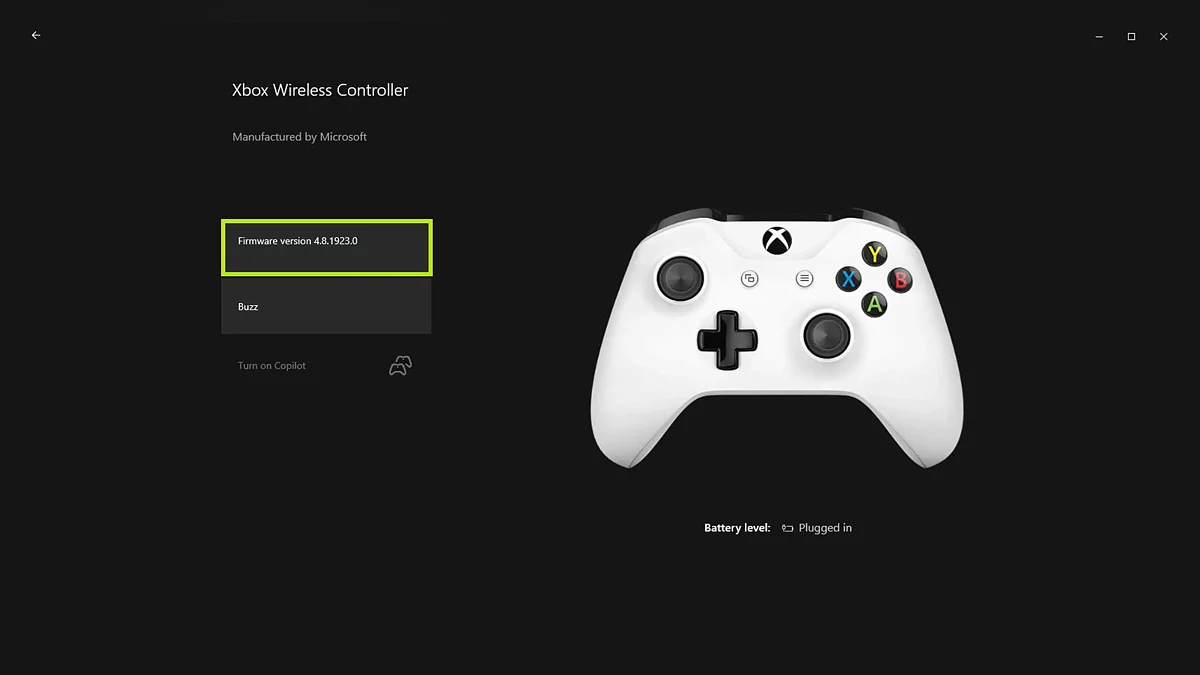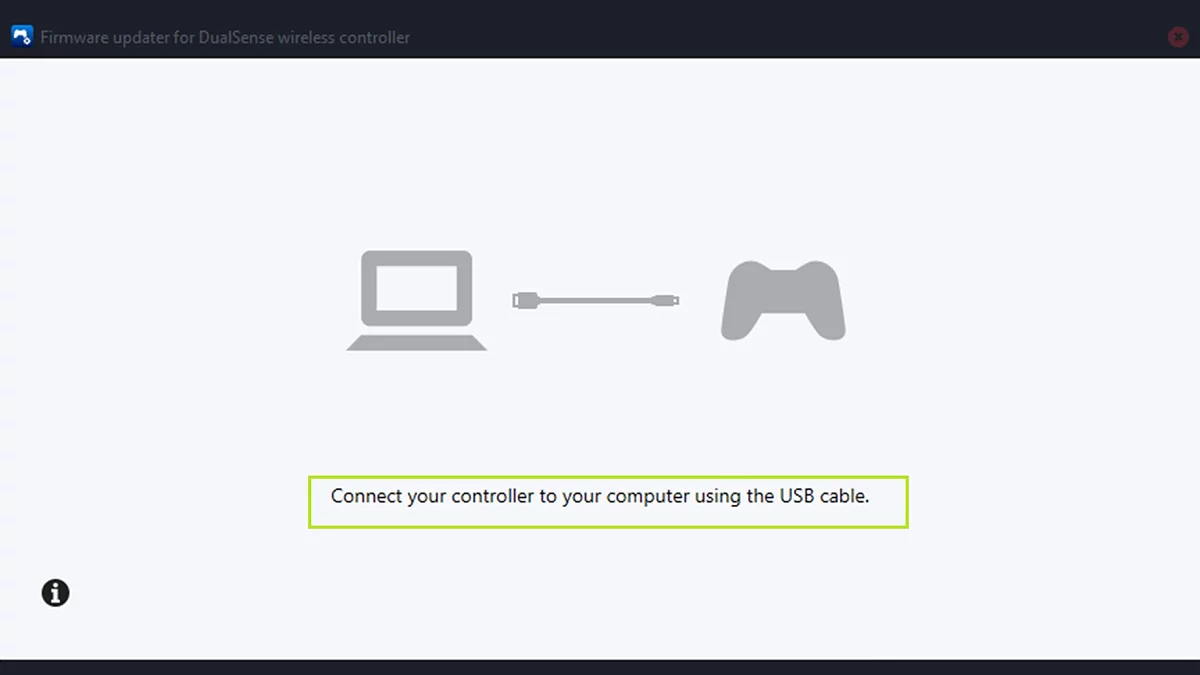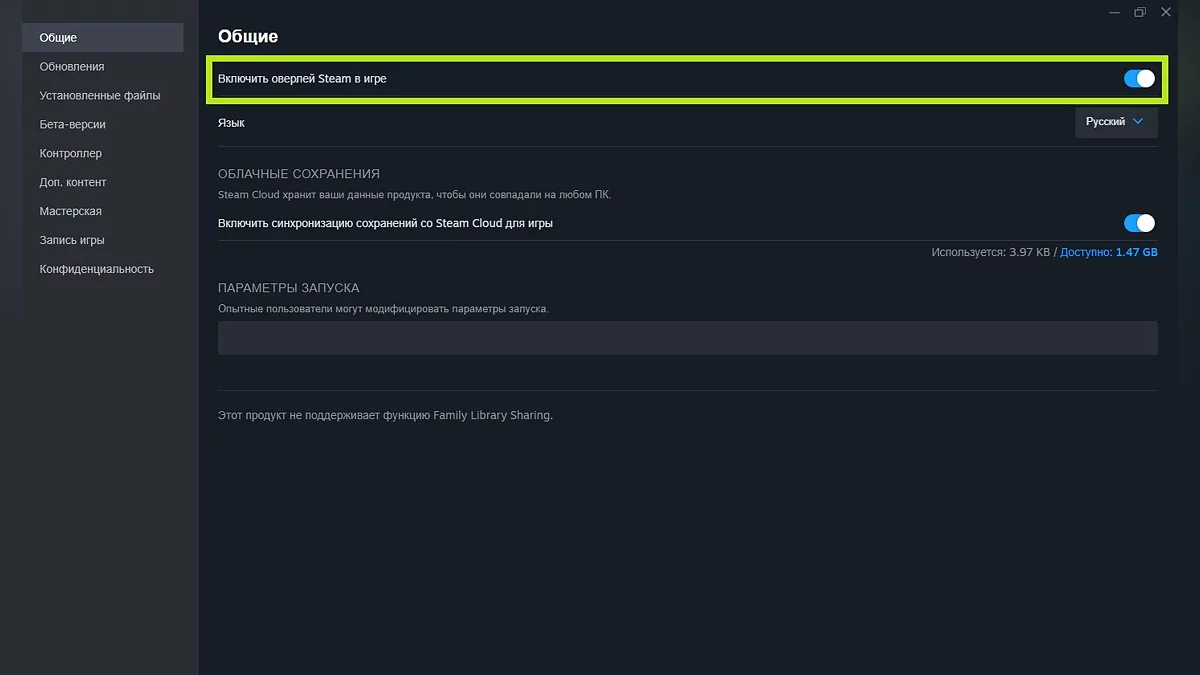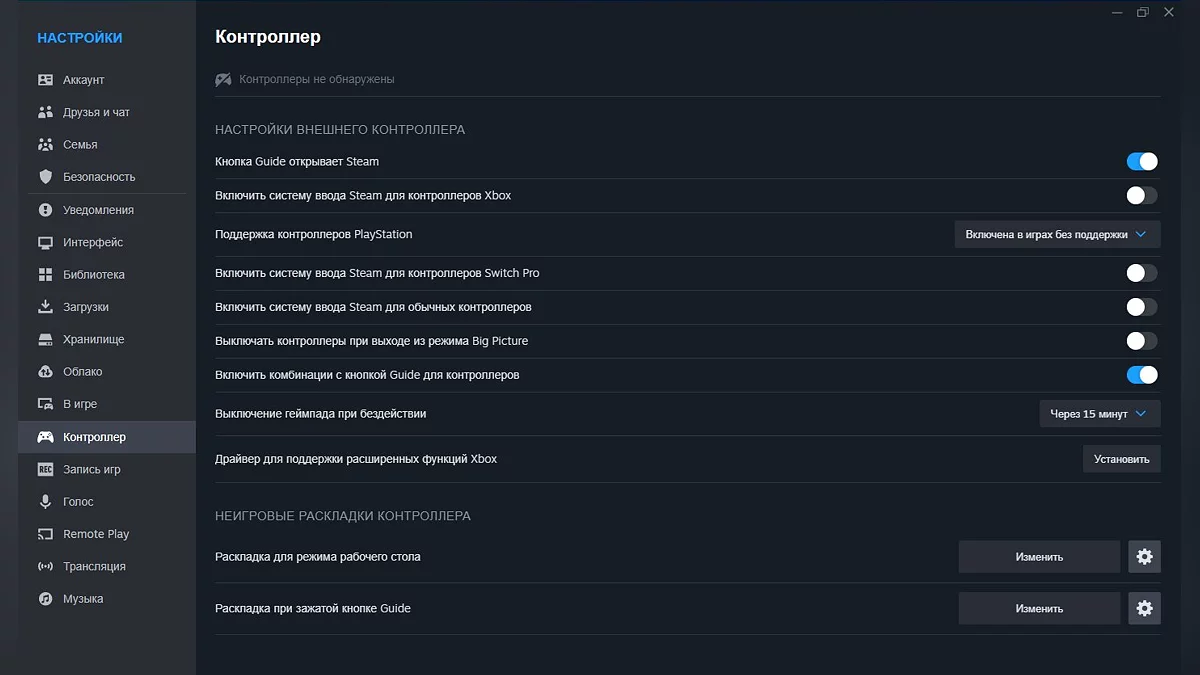Guia Stalker 2: Como Conectar um Controle Xbox no PC
 Vladislav Sham
Vladislav Sham
S.T.A.L.K.E.R. 2: Heart of Chornobyl foi lançado não sem problemas técnicos, um dos quais é o erro de conexão de um controle Xbox no PC. Neste guia, vamos analisar as possíveis causas desses problemas e oferecer maneiras eficazes de corrigi-los ao conectar o controle.
Principais Problemas
Problemas com o controle podem surgir por várias razões, como conflitos menores, erros de software ou firmware desatualizado. Às vezes, coisas triviais podem causar muitos problemas. Aqui estão soluções básicas:
- Reinicie o sistema. Desconecte e reconecte o gamepad para verificar se o problema foi resolvido;
- Tente usar uma porta USB diferente. Se você estiver usando uma conexão com fio, mudar a porta pode ajudar;
- Verifique conflitos de dispositivos. Desconecte todos os outros dispositivos periféricos, depois reconecte-os um por um para identificar possíveis interferências.
Atualizar o Firmware do Controle
A maioria dos novos gamepads tem uma opção de atualização de firmware. Isso pode ser a causa do problema de conexão com o controle.
Para gamepads Xbox:
- Baixe o aplicativo Xbox Accessories da Microsoft Store;
- Inicie o aplicativo e conecte o controle via USB;
- Se uma atualização estiver disponível, siga as instruções na tela para completá-la;
- Após a atualização, desconecte o gamepad no menu Dispositivos, reinicie o computador e reconecte o gamepad.
Para gamepads PlayStation:
- Baixe o aplicativo DualSense no Windows;
- Abra o aplicativo, conecte o controle usando um cabo USB e siga as instruções para atualizá-lo;
- Não desconecte o controle ou desligue o computador durante o processo de atualização.
Configurações do Steam — Sobreposição e Opções de Controle
Para configurar a sobreposição, siga estas etapas:
- Clique com o botão direito no jogo na biblioteca do Steam e selecione Propriedades;
- Na aba Geral, marque ou desmarque a caixa Ativar a Sobreposição do Steam enquanto estiver jogando.
Se o seu controle ainda não conectar, tente configurar manualmente seu controle:
- Abra o Steam, vá para Configurações > Controle > Configurações Gerais do Controle;
- Configure as configurações dependendo do tipo do seu controle;
- Salve as alterações e reinicie o jogo.
Aqui, você também pode tentar instalar drivers para suportar os recursos avançados do Xbox.
***
No momento, estas são todas as soluções conhecidas para o problema de conexão do controle em Stalker 2. Se você souber de outra maneira de resolver esse problema, por favor, compartilhe nos comentários.
Outros guias
- Stalker 2: Felicidade para Todos - Guia
- Stalker 2: Tempos Sombrio Guia
- Frequência Morta: Guia de Missões de Stalker 2
- Stalker 2: Em Busca da Glória Passada Guia
- Como Localizar a Água Estranha: Guia de Artefatos Lendários para Stalker 2
- Stalker 2: Um Guia para um Incidente Menor
- Guia do Stalker 2: Como Desativar a Compilação de Shader na Inicialização
- Em Busca de um Milagre: Guia de Missões de Stalker 2
- Como Localizar a Flor Weir: Guia de Artefatos Lendários para Stalker 2
- O Ataque ao Duga: Guia de Missão de Stalker 2
-
![]() Stalker 2: Um Guia para um Incidente Menor
Stalker 2: Um Guia para um Incidente Menor -
![]() Stalker 2: Felicidade para Todos - Guia
Stalker 2: Felicidade para Todos - Guia -
![]() Stalker 2: Em Busca da Glória Passada Guia
Stalker 2: Em Busca da Glória Passada Guia -
![]() S.T.A.L.K.E.R. 2: Coração de Chornobyl Travando, Erros de Envio e Problemas de Missão — Guia de Solução de Problemas
S.T.A.L.K.E.R. 2: Coração de Chornobyl Travando, Erros de Envio e Problemas de Missão — Guia de Solução de Problemas -
![]() S.T.A.L.K.E.R. 2: Coração de Chornobyl Guia de Monstros — Todos os Mutantes, Fraquezas e Como Derrotá-los
S.T.A.L.K.E.R. 2: Coração de Chornobyl Guia de Monstros — Todos os Mutantes, Fraquezas e Como Derrotá-los -
![]() Guia do Stalker 2: Ajude o Errante ou Fique ao Lado da Facção Varta
Guia do Stalker 2: Ajude o Errante ou Fique ao Lado da Facção Varta